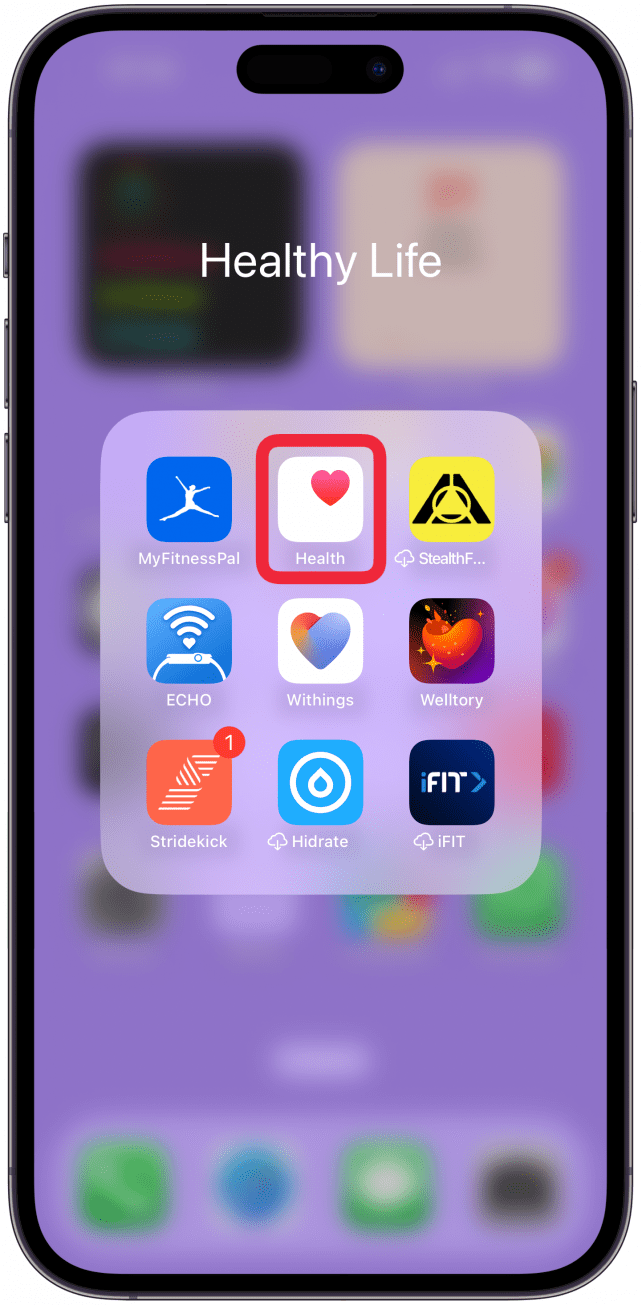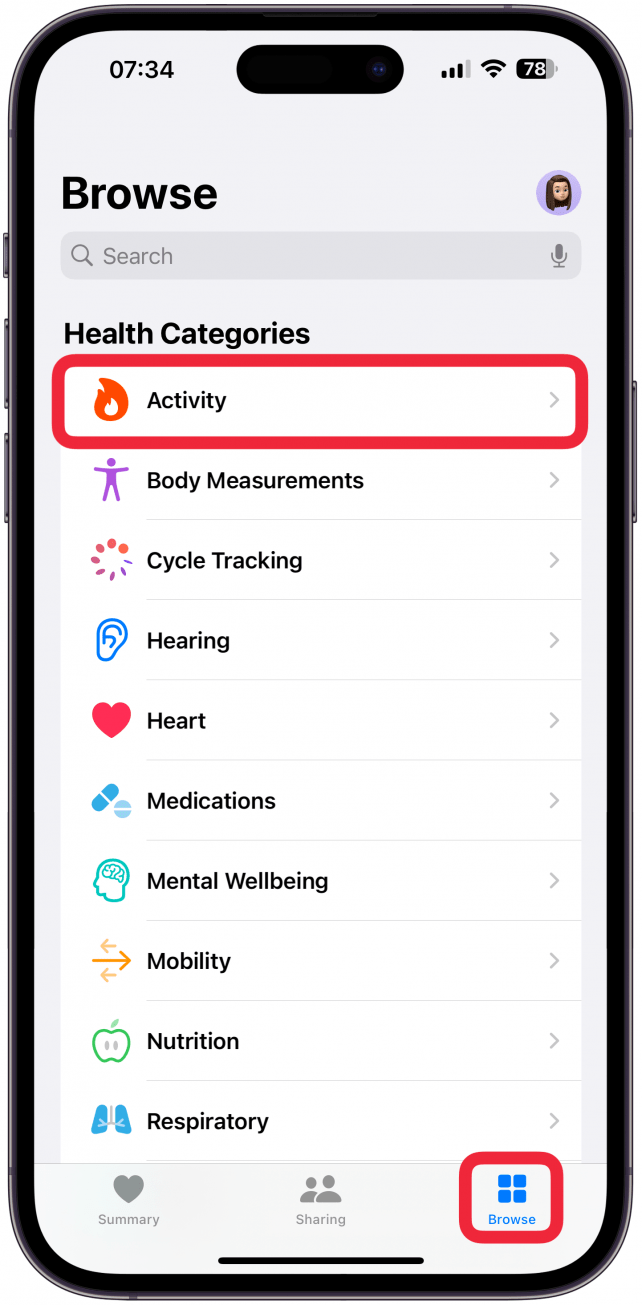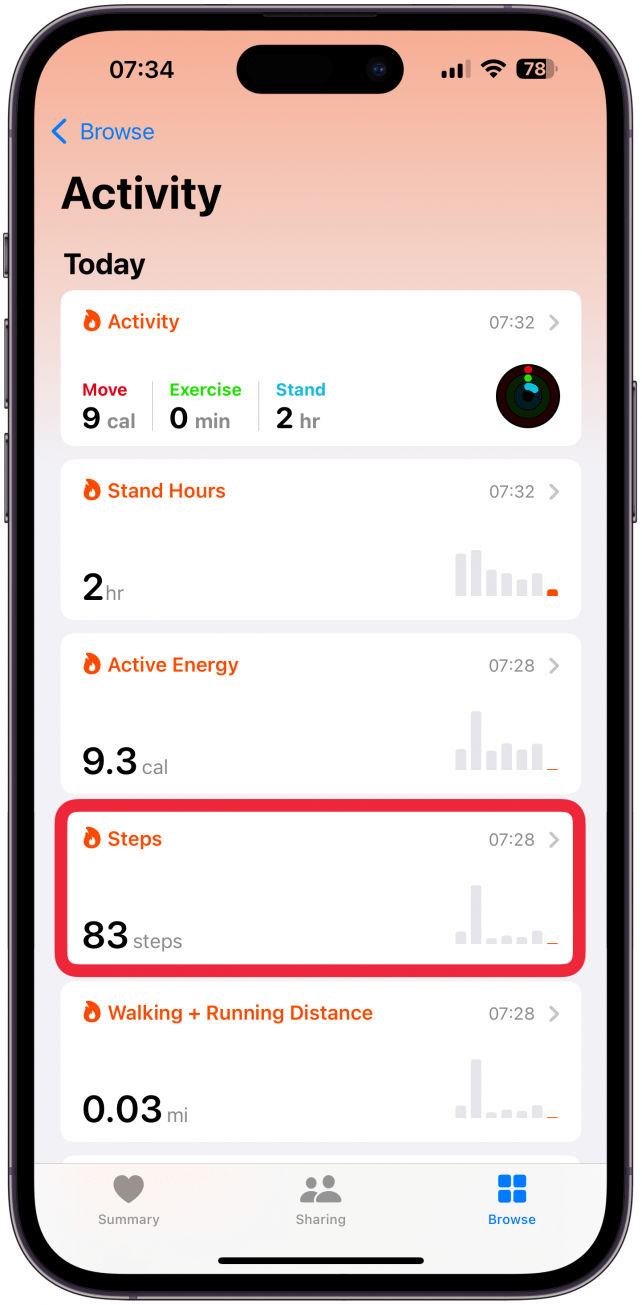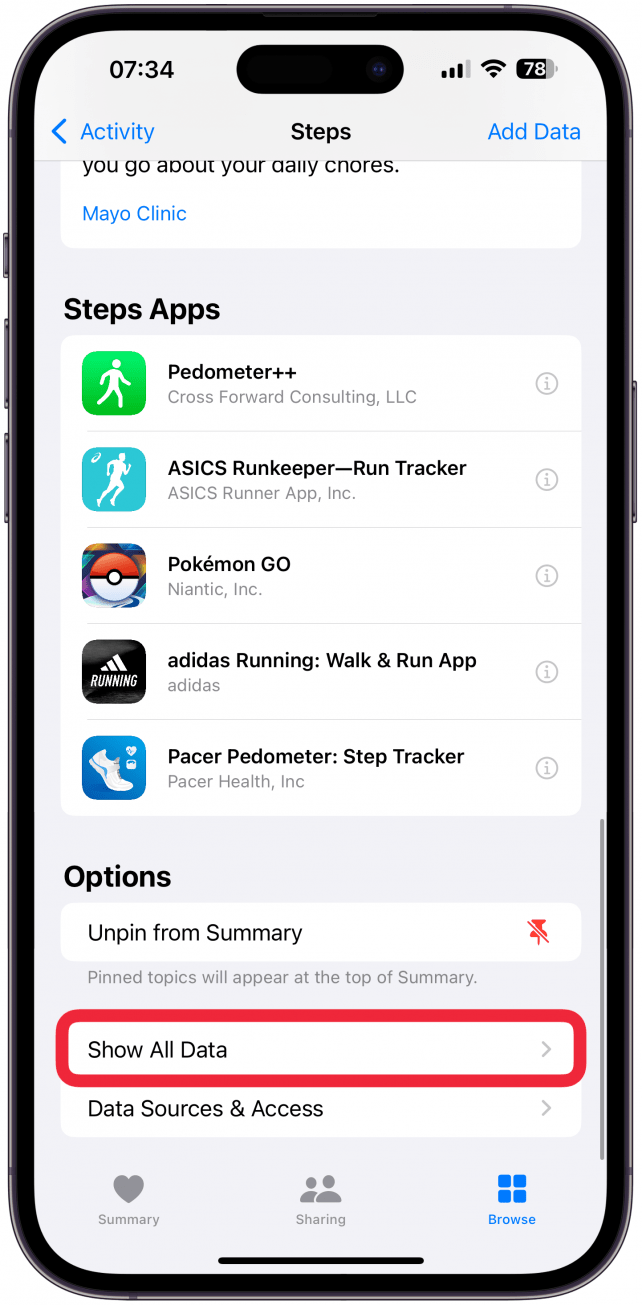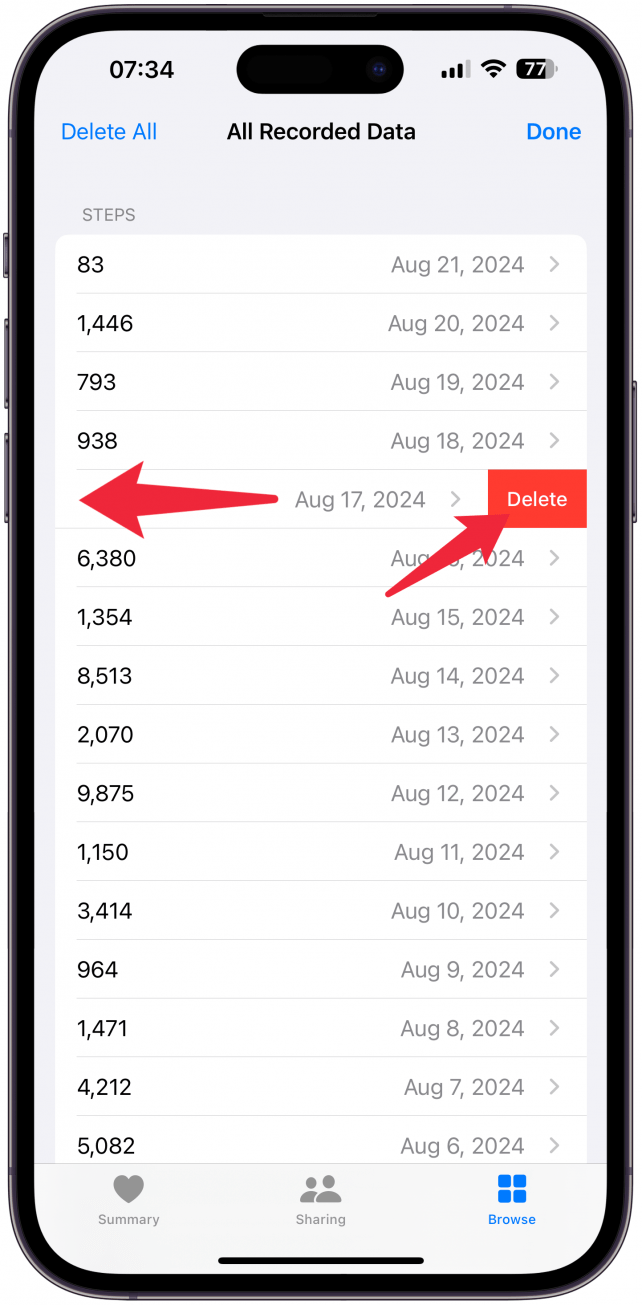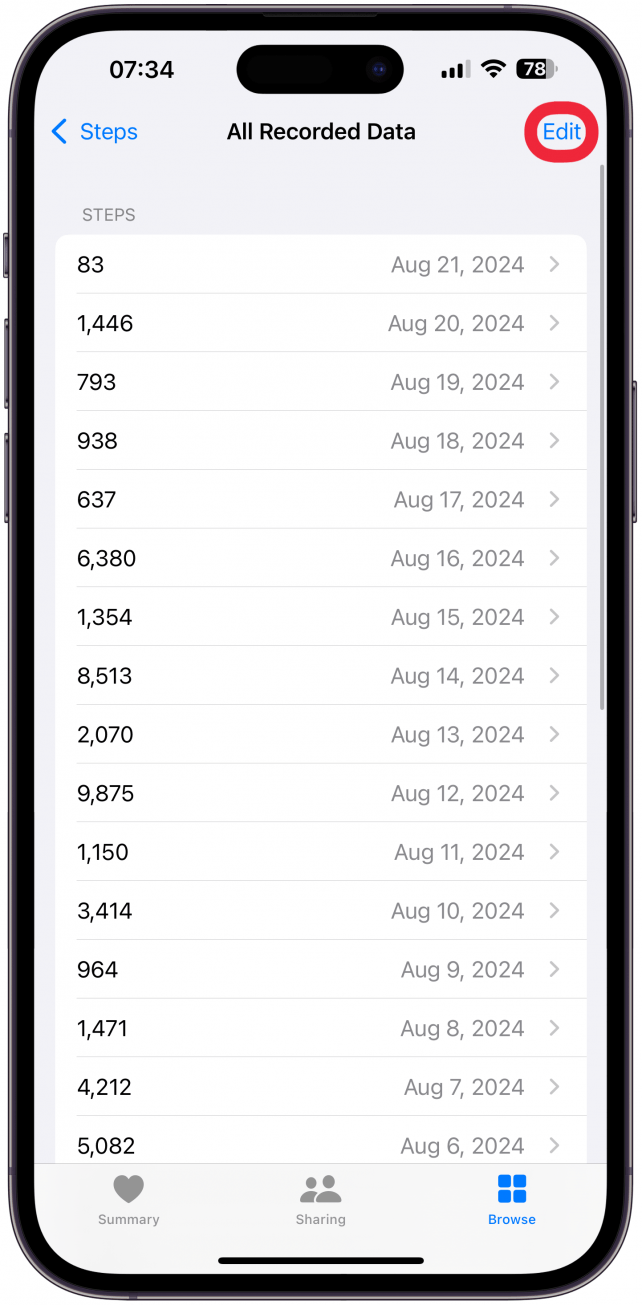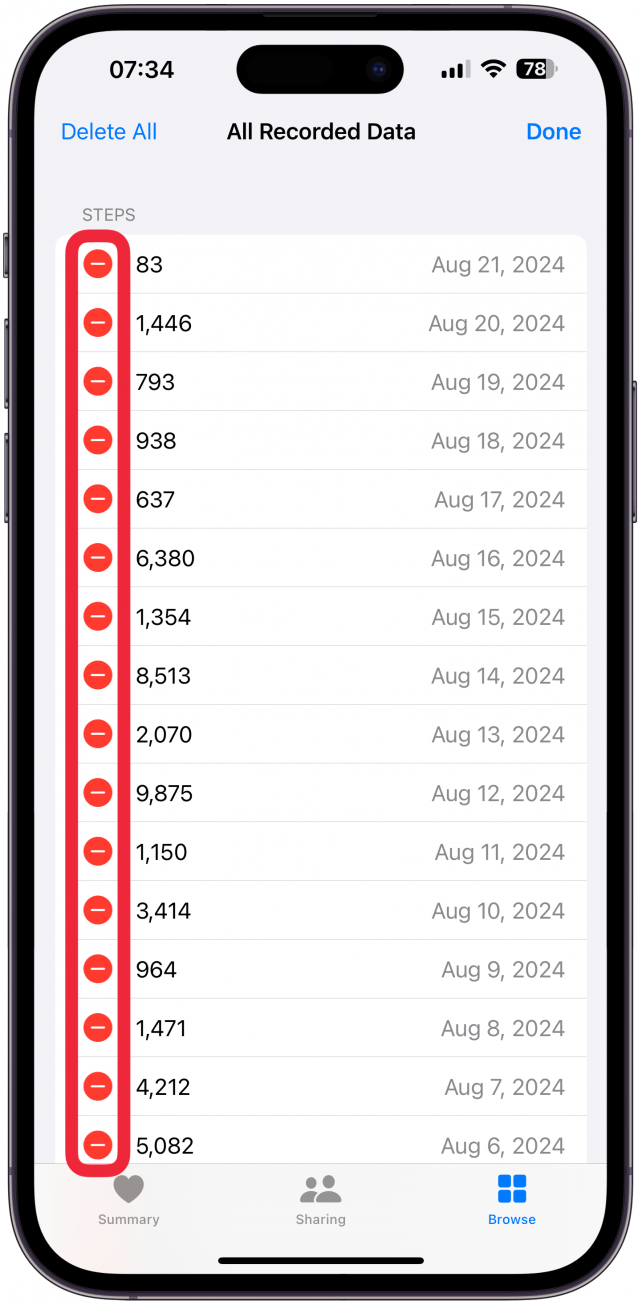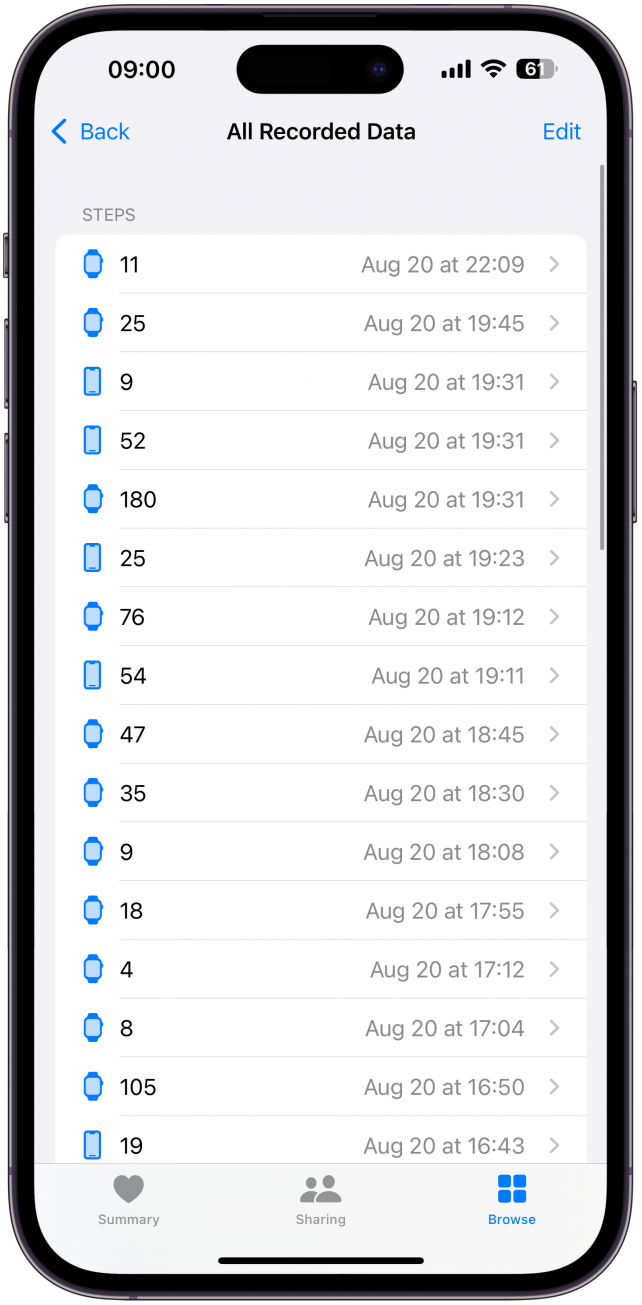Semasa memakai Apple Watch anda, anda akan melihat pergerakan lengan semasa aktiviti seperti mengait, bermain permainan, atau bahkan hanya melambai mungkin mendaftar sebagai langkah. Berikut adalah cara memadam langkah -langkah dari Apple Watch anda, yang akan memadamkan data dan menetapkan semula langkah anda lebih dekat dengan nombor yang betul. Anda tidak boleh melakukan ini dari Apple Watch anda; Anda perlu menggunakan aplikasi kesihatan pada iPhone anda.
Mengapa anda suka tip ini:
- Apple Watch anda dengan mudah boleh menambah kiraan langkah anda secara tidak sengaja.
- Memadam langkah -langkah yang belum diperoleh dari aplikasi kesihatan anda memberikan anda laporan kesihatan yang lebih tepat.
Cara Memperbaiki Langkah Menambah Tidak Secara Tidak Sengaja di Apple Watch
Keperluan sistem
Petua ini berfungsi pada iPhone yang menjalankan iOS 17 atau lebih baru dan Apple Watches menjalankan WatchOS 10 atau lebih lama tetapi tangkapan skrin berikut telah ditangkap menggunakan iOS 18 dan WatchOS 11. Ketahui cara untuk mengemas kini ke versi terkini iOS dan WatchOS .
Anda boleh mengeluarkan semua langkah Apple Watch anda mengira anda mengambil dalam sehari, atau hanya beberapa langkah yang anda ambil dalam sehari. Inilah Caranya:
 Temui ciri -ciri tersembunyi iPhone anda tip harian (dengan tangkapan skrin dan arahan yang jelas) supaya anda boleh menguasai iPhone anda hanya dalam satu minit sehari.
Temui ciri -ciri tersembunyi iPhone anda tip harian (dengan tangkapan skrin dan arahan yang jelas) supaya anda boleh menguasai iPhone anda hanya dalam satu minit sehari.
- Buka aplikasi kesihatan .

- Navigasi ke tab Layari , jika anda belum berada di sana, dan ketik aktiviti .

- Pilih langkah . Anda mungkin perlu menatal untuk mencarinya.

- Tatal ke bahagian paling bawah dan ketuk Tunjukkan semua data .

- Di sini anda akan melihat semua langkah yang anda dapat setiap hari. Untuk memadam semua langkah dari sehari, leret ke kiri hari anda ingin memadam semua langkah untuk, kemudian ketik Padam . Untuk hanya memadamkan beberapa, terus membaca.

- Anda juga boleh mengetuk Edit di sudut kanan atas.

- Kemudian cepat padamkan langkah -langkah yang anda tidak mahu dengan mengetuk ikon tolak .

- Jika anda tidak mahu memadam semua langkah sepanjang hari, ketik sehari dan ikuti langkah yang sama untuk memadam mana -mana baris langkah yang anda ingin keluarkan.

Sekarang anda boleh memadam data yang salah dari Apple Watch anda dan mempunyai kiraan langkah yang lebih tepat! Jika anda memadamkan langkah hari ini, anda juga akan melihat mereka dikemas kini dalam aplikasi Aktiviti pada iPhone anda dan di Apple Watch anda. Seterusnya, pelajari bagaimana untuk melihat langkah-langkah pada muka Apple Watch menggunakan komplikasi pihak ketiga.
Lebih banyak mengenai Penjejakan Kecergasan Apple Watch
- Tambahkan senaman Apple Watch secara manual
- Berhenti seketika aktiviti cincin anda
- Lihat trend aktiviti Apple Watch